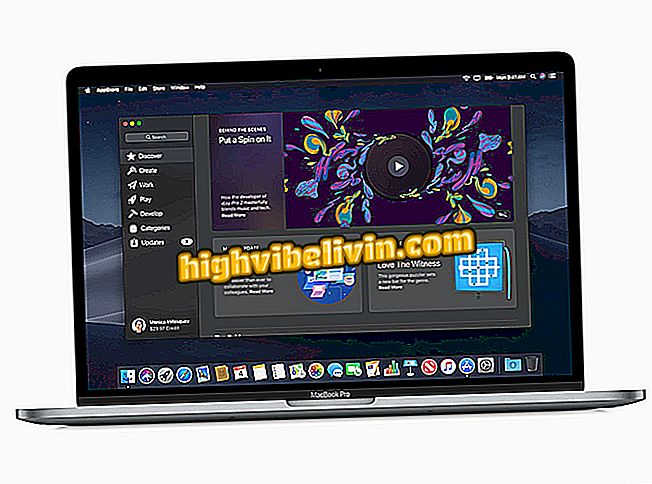Google lanceert minifiguurtjes op de Gboard met je gezicht; zie hoe te gebruiken
Met Gboard, het virtuele toetsenbord van Google, kun je nu emoji maken op basis van je gezicht door machine learning . De nieuwigheid werd gelanceerd op dinsdag (30) en heeft volgens het bedrijf tot doel de gesprekken meer ontspannen te maken. De functie gebruikt de camera om een selfie te maken en de fysieke kenmerken van de gebruiker vast te leggen, zoals oogkleur, baard en gezichtsvorm. De afbeeldingen kunnen vervolgens worden aangepast en ingediend in chat-apps zoals Messenger of WhatsApp.
In de volgende tutorial leert u hoe u emoji's met uw gezicht op de Gboard maakt en naar WhatsApp stuurt. De procedure werd uitgevoerd op een iPhone 8 met iOS 12, maar de tips zijn geldig voor iedereen die het Google-toetsenbord heeft geïnstalleerd op Android.
Gboard: negen tips om het Google-toetsenbord onder de knie te krijgen op je Android

Hoe minifiguren te maken op basis van je gezicht op Gboard
Wilt u mobiele telefoon, tv en andere kortingsproducten kopen? Ken de vergelijking
Stap 1. Open WhatsApp en tik in de Gboard op het gezicht links van de spatiebalk. Klik vervolgens op de knop Figurines - links van "GIF". In de rij knoppen hierboven, raakt u de aangegeven knop aan en gaat u naar "Maken";

Open de Gboard-kaarten
Stap 2. De camera aan de voorkant van de telefoon gaat open. Pas je gezicht aan in de rechthoek die op het scherm verschijnt en maak een selfie. Je emoji's worden direct gemaakt. Als je wilt, kun je ze bewerken door de knop "Aanpassen" aan te raken;

Neem een selfie om je emoji's te maken
Stap 3. Het is mogelijk om de stijl en de kleur van het haar, de vorm en de kleur van het gezicht, de baard en meer te veranderen. Tik na het maken van de gewenste instellingen op 'Opslaan' in de rechterbovenhoek van het scherm. Tik op de knop Terug in de linkerbovenhoek om terug te keren naar WhatsApp;

Emoji's aanpassen
Stap 4. Om uw aangepaste stickers te gebruiken, opent u de afbeeldingengalerij en tikt u op de afbeelding die u wilt gebruiken. Het wordt gekopieerd en geplakt in het tekstveld. Raak ten slotte de knop Verzenden in de rechterbenedenhoek aan om de afbeelding naar WhatsApp te verzenden.

Emoji verzenden van Gboard naar WhatsApp
Welke emoticon ontbreekt op je WhatsApp-toetsenbord? Reageer op de.